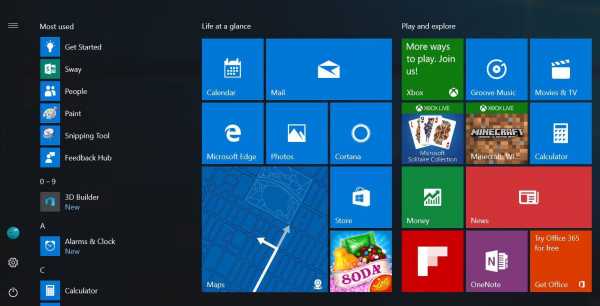Путь пенсионера в интернете. Не показывает видео на компьютере
Обзорные статьи, опыты, эксперименты, блоги
| Поиск по сайту Расширенный поиск | Практические примеры а также статьи и обзорыИтак, если у вас только что купленный свежий компьютер еще пахнет заводом и вы пытаетесь разобраться, почему же у вас не показывает видео. На самом деле, тут все просто, не нужно впадать в панику и обзванивать всех кого только можно, вы сами прекрасно справитесь с данной проблемой, а я вам в этом немного помогу. Для начала следует проверить установлены ли у вас все драйвера. Откройте «Диспетчер устройств». У многих возникает вопрос, что такое Диспетчер устройств? Если не вдаваться в подробности, то в нем можно посмотреть полную конфигурацию вашего компьютера. То есть, то из чего состоит ваш компьютер. Если вы не знаете, где он находится, я вам покажу наглядно. 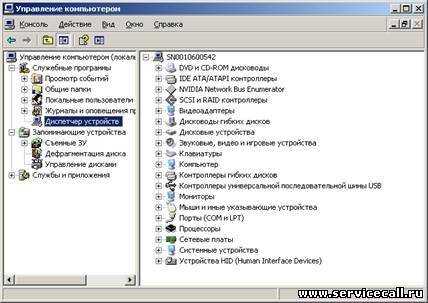


Обратите внимание на вторую картинку, необходимо нажать «Переключение к классическому виду» 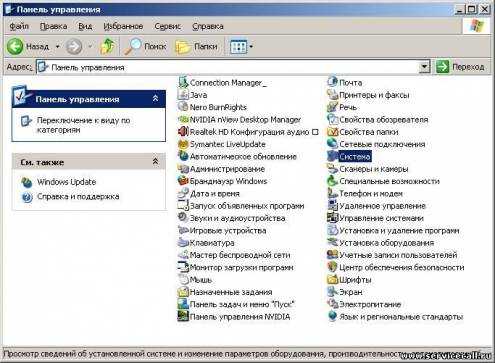

Переходим во вкладку «Оборудование» 
Также есть еще несколько способов, как туда добраться. Пуск > Выполнить > devmgmt.msc 
В любом случае, мы попадаем туда, куда нам необходимо…. Есть еще пару способов как открыть Диспетчер устройств, но об этом в другой раз. Теперь давайте обратим внимание на раздел «Видеоадаптеры». Как видно из картинки все устройства работают и все драйвера установлены. 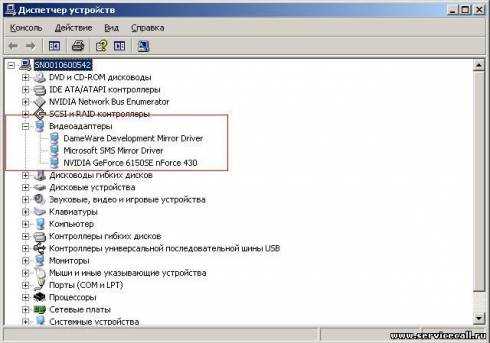
Многие задают вопрос, как определить что все устройства работают и все драйвера установлены? К сожалению у меня все устройства работают, но приблизительно я покажу.
Вопросительный знак означает, что какие-то устройства работают не правильно, или к ним не установили драйвера. В нашем случае мы просто проверяем все ли в порядке… если у вас в категории вопросительного знака будет значение VGA, значит, вам все таки необходимо выяснить какая у вас установлена видео плата и скачать драйвера для нее. Скачать можно с сайта производителя или с иных ресурсов таких как http://www.driver.ru/ , http://www.nix.ru/ . Итак, предположим, что у нас все драйвера работают и все в порядке, но вот видео не проигрывается, а играет только один звук. Для этого мы переходим на сайт и попадаем в раздел мультимедиа и скачиваем «Кодеки». Кодеки нужны для того, чтобы мы смогли просмотреть видео. Т.к для каждого видео требуется свой кодек мы ставим пакет кодеков. Предположим, мы решили поставить K-Lite Codec Pack Full. Для этого я вам советую перейти по ссылки на сайт производителей данного кодека и скачать тот кодек, который подходит под вашу операционную систему. Скорее всего у вас установлена 86 x битная система, поэтому вам подойдет вот этот кодек. После успешной скачки запустите данное приложение и не обращайте внимание ни на какие вопросы, которые будет предлагать приложение просто следуйте установке (по принципу далее). После установки вам потребуется перезагрузить компьютер. ВНИМАНИЕ если видео после установки все равно не показывает, а идет только один звук попробуйте скачать любой другой кодек. Возврат к списку |
servicecall.ru
Почему не показывает видео на компьютере и в Интернете?
Компьютеры 24 марта 2016В статье рассказывается о том, почему не показывает видео на компьютере, причины этого и возможные способы устранения проблемы.
Начало
Когда-то давно единственным способом приобщиться к культуре кинематографа был поход в кинотеатр. Позже появились домашние телевизоры, видеомагнитофоны и лазерные проигрыватели. Но в наше время все же основным способом просмотра фильмов или передач большинства людей является компьютер. Поспособствовало этому и широкое развитие Интернета. Однако порой возникает ошибка, при которой фильмы не воспроизводятся. Так почему не показывает видео на компьютере или Интернете? В этом мы и разберемся.
Программные причины
Первая и самая частая причина - это отсутствие необходимых драйверов для видеокарты или звукового устройства. Чаще всего подобное происходит после переустановки операционной системы или каких-либо сбоев. При этом само изображение с монитора может быть нормальным, но вот с проигрыванием фильмов видеокарта уже не справляется.

Исправить это можно двумя способами:
- Отправиться на сайт производителя устройства и там отыскать нужный драйвер.
- Прибегнуть к помощи специальной программы для автоматического поиска драйверов и их обновления.
Но бывает и так, что видеокарта давно устарела, и драйверов для нее нет. В таком случае на сайте производителя нужно просто отыскать архивный раздел с программным обеспечением для снятых с производства устройств. Но почему не показывает видео опять?
Вторая причина, связанная с программным обеспечением, - это устаревшие кодеки проигрывателя или вообще их отсутствие. Для исправления нужно скачать последнюю версию проигрывателя или набор кодеков, к примеру, Klite Codec Pack. Их хватит для почти всех форматов видео.
Обычно перечисленных выше действий хватает для решения вопроса, почему не показывает видео. Однако если и после этих действий проблема осталась, то, вероятно, вся причина в каких-то внутренних ошибках операционной системы. Как вариант можно попробовать сделать восстановление предыдущего состояния или же в качестве крайней меры вовсе переустановить ее.
Также проблема может крыться и в битом файле. К примеру, при загрузке или переносе с оптического диска на винчестер, последний был поврежден. В таком случае нужно запустить что-то другое для проверки работоспособности системы в целом.
Если и после всех этих действий не показывает видео, что делать? Стоит упомянуть и про производительность «железа». Все дело в том, что старые компьютеры или слишком сильно «захламленные» вирусам и прочим могут сильно тормозить при воспроизведении, потому видео просто не может быть воспроизведенным, так как процессор полностью загружен.
Видео по теме
Не показывает видео в Интернете: что делать?
В случае со Всемирной паутиной все несколько сложнее. С каждым годом скоростной и безлимитный Интернет доступен все более высокому числу людей. Как следствие, растет и качество самого видео. Сейчас не проблема смотреть фильм онлайн в разрешении Full HD. Но такой доступ есть не у всех. Хоть USB-модемы и обеспечивают приличную скорость, ее все равно может не хватать для воспроизведения видео в сети. Если же со скоростью все в порядке, нужно перепроверить соединение или перезагрузить роутер. Однако есть еще ряд ситуаций, при которых не показывает видео в Интернете.

Для начала нужно проверить, установлены ли в браузере нужные плагины. Обычно если их нет, то экран воспроизведения фильма или передачи об этом сообщит. В таком случае их нужно обновить, посетив официальный сайт. Для пользователей почти всех ОС это Adobe Flash Player.
Если проблема осталась, стоит попробовать воспроизвести что-то в другом браузере, так как в результате системных ошибок в нем могут появиться проблемы, связанные с загрузкой медиасодержимого. Или же вовсе отключена возможность проигрывания видеоконтента.
К специфическому случаю можно также отнести ситуацию, когда в браузере включен блокиратор рекламы, и из-за невозможности показать такой ролик перед началом основного не работает видео.
Загруженность процессора
С каждым годом компьютерные технологии развиваются, однако не у всех есть возможность вовремя обновлять «железо». Программное обеспечение и те же браузеры требуют хоть немного, но больше аппаратных ресурсов для работы.

Видео может не воспроизводиться и тогда, когда процессору просто не хватает мощности для перекодировки содержимого.
Ограничения
К частным случаям можно отнести и ситуацию, когда не работает видео на определенном сайте, к примеру, Yuotube. Здесь проблема может быть в том, что доступ к нему ограничен вовсе.

Такое обычно происходит на рабочих местах, где системные администраторы по указанию начальства блокируют возможность нормальной работы ряда развлекательных сайтов.
Мы разобрали самые распространенные причины этой ошибки.
Источник: fb.ru Домашний уют Почему не цветут гортензии на улице и в домашних условиях?Гортензию не встретишь в букете. Причиной этому является внешний вид. Цветок настолько прекрасен, что жалко срывать его с куста. Случается, что растение отказывается цвести. Это очень волнует садоводов и любителей кра...
Интернет Почему не показывает видео в "Ютубе", и как это решить?Знаменитый видеохостинг является самым посещаемым сайтом в мире, однако время от времени с его работой могут возникнуть проблемы, причем вызваны они, как правило, не сбоями сайта, а неполадками с персональным компьюте...
Компьютеры Несколько причин, почему не работает клавиатура на компьютереЧеловеку, вдруг обнаружившему, что перестала работать клавиатура на компьютере, мало кто позавидует. А, как это часто бывает, подобные неприятности чаще всего случаются именно тогда, когда «горит» сдача от...
Жить в современном мире, помимо прочего, означает активно пользоваться сетью Интернет и ее бесконечным количеством ресурсов. Сайты с фильмами, играми, новостями, погодой, новинками техники, косметики, различные социал...
Финансы Почему не приходит налог на квартиру и нужно ли платить без квитанции?На данный момент многие жители России задумываются: почему не приходит налог на квартиру? Этот вопрос интересует большинство населения. Причем вполне обоснованно - ведь за имущество, которое имеется в собственности, п...
Технологии Почему не работает "Вайбер" на компьютере или телефоне?Viber – один из самых популярных мессенджеров в мире с постоянно растущей базой пользователей. Сейчас их количество приближается к одному миллиону. Разработчики постоянно совершенствуют свой сервис и исправляют ...
Компьютеры Почему в "Одноклассниках" не показывает видео? Что делать, если не работает видео в "Одноклассниках"Сегодня сложно отыскать пользователя, который бы совсем не использовал хотя бы одну из распространенных на сегодня социальных сетей. Причин тому много, но самую важную роль играет именно их удобство и эффективность в ...
На данный момент все автолюбители знают, как бортовой компьютер может облегчить жизнь. Сейчас такими устройствами оснащается практически каждый автомобиль иностранного производства, причем в базовой комплектации. Отеч...
Домашний уют Почему не цветет спатифиллум, чернеют листья и сохнут по краям? Как правильно ухаживать за этим растением в домашних условиях?К сожалению, иногда болеет и чахнет даже такое неприхотливое растение, как спатифиллум. Чернеют листья, сохнут по краям, желтеют или становятся мелкими, перестают появляться цветки – все это должно насторожить в...
Здоровье Почему возникает венозная сетка на ногах и как от нее избавитьсяОдной из причин скрывать свои ноги от постороннего глаза является венозная сеточка на ногах. Чаще всего она беспокоит женщин, но и мужчинам хорошо знакома. К сожалению, венозная сетка на ногах является не только косме...
monateka.com
Не показывает видео в интернете | Установите флеш плеер.
Ноябрь 11th, 2012 Александр БейЕсли у вас не показывает видео в интернете, и вы не можете его смотреть ни на страницах одноклассников, ни на Ютубе, то значит, у вас не установлен или требует обновления флеш плеер. Как установить флеш плеер, мы рассмотрен сегодня.
Не показывает видео в интернете? Установите флеш плеер.
Для начала давайте проверим, установлен ли флеш плеер у вас на компьютере. В общем списке программ, который открывается через кнопку «Пуск» в числе установленных программ вы можете его не увидеть. Поэтому выполним следующие действия: нажимаем кнопку «Пуск» (в левом нижнем углу монитора) и находим пункт «Панель управления». Нажимаем на него, открывается такое окно:
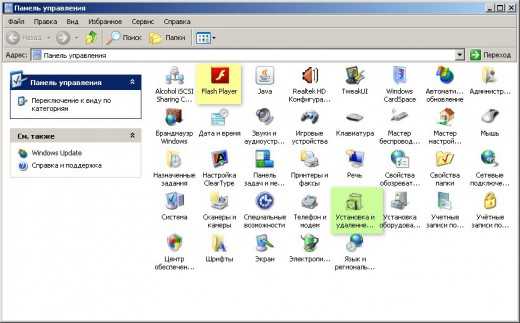
В зависимости от типа операционной системы, вид этого окна может несколько отличаться от моего (у меня Windows XP), но все равно, там нужно найти раздел: «Установка и удаление программ». У меня на рисунке он отмечен зеленым цветом. Открываем эту папку двойным щелчком и ждем, когда названия всех установленных программ загрузятся.

Прокручиваем список программ, пока не увидим программу «Adobe Flash Player» (отмечен на картинке голубым). Если такая программа есть, значит она у вас не обновлялась, и поэтому некоторые форматы видео из интернета у вас проигрываться не будут. Давайте настроим его автоматическое обновление.
Для этого снова откроем панель управления. В окне найдите значок флеш плеера (о нем я говорил выше). У меня на первом рисунке она отмечена желтым цветом. Это папка управления параметрами флеш плеера. Открываем ее и в окне менеджера настроек флеш плеера нажимаем вкладку «дополнительно» (отмечена на картинке розовым цветом).

Устанавливаем опцию (нажимаем на кружок, чтобы в нем появилась точка) «Разрешить Adobe устанавливать обновления».
Теперь все закрываем, подключаем интернет и запускаем браузер. Что такое браузер, я рассказывал в предыдущих статьях (нажмите здесь – ссылка). Через некоторое время у вас появится уведомление, что найдено обновление Adobe Flash Player. Нажмите «Загрузить и установить сейчас» и следуйте подсказкам установщика. После обновления плеера попробуйте посмотреть видео в Одноклассниках, В контакте или на Ютубе. Должно все работать нормально. Но, если флеш плеер у вас не был установлен вообще, или после выполненных операций все равно не показывает видео в интернете, то нужно установить флеш плеер заново.
Установить флеш плеер.Для этого заходим на русскоязычный сайт Adobe по ссылке (нажмите здесь), попадаем на такую страницу.

Выбираем вкладку «Загрузки». На открывшейся странице выбираем кнопку «Get ADOBE FLASH PLAYR», скачиваем и устанавливаем программу. Как скачивать и устанавливать программы вы можете прочитать в моих предыдущих публикациях (нажмите здесь). Тут же вы узнаете, что делать, если компьютер не показывает уже скачанное из интернета видео.
После установки флеш плеера не забудьте настроить его автоматическое обновление, как было рассказано выше.
Пользуйтесь, смотрите и наслаждайтесь!
Если вам понравились материалы статьи, поделитесь ими со своими друзьями кнопками социальных сетей в конце страницы.
Пишите в комментариях ниже, что бы вы еще хотели увидеть на страницах моего сайта. Подпишитесь на новости сайта, чтобы не пропустить интересную публикацию (а их будет еще много).
До встречи!
Получайте новые статьи прямо на вашу почту. Заполните форму ниже и нажмите кнопку "Получать новые статьи"На эту тему вы можете почитать:
Хотите со мной подружиться? Нажмите кнопки своих социальных сетей.на Ваш сайт.
alexandr-bey.ru
Почему не воспроизводится видео на компьютере

Вы скачали в Интернете новый фильм, запускаете его на своем компьютере и - видео не воспроизводится.
Бывает ситуация, когда картинка идет, но без звука. Или наоборот - звук есть, а изображения нет.
Во всех этих случаях проблема одна - нет нужного кодека видео или аудио на вашем компьютере.
Я рассматриваю ситуацию с компьютером, которым вы давно пользуетесь и смотрите видео на нем не в первый раз.
Эта оговорка важна, потому то, если у вас новый компьютер, возможно на нем еще не установлены нужные драйвера видеокарты или звуковой платы. Или звука нет потому, что вы не подключили динамики или наушники.
Итак, вы не в первый раз смотрите видео на компьютере, но очередной фильм отказывается воспроизводиться.
Многих сбивает с толку то, что видео имеет привычное расширение, например, AVI, которое часто путают с форматом.
На самом деле AVI - это контейнер, в котором может быть что угодно. Такой контейнер может содержать потоки четырех типов: видео (от MPEG1 и до MPEG4), аудио, MIDI, текст. (Что скрывается в AVI-файле)
Совсем не обязательно, что все типы потоков присутствуют, может содержаться только видео и/или аудио.
Кроме того, в AVI-файле могут сочетаться любые видео и аудиокодеки. В результате вам может попасться фильм, который закодирован кодеками, которых нет на вашем компьютере.
Существует множество видеоплееров, каждый из которых поддерживает какие-то определенные кодеки. Иногда пользователь, столкнувшись с ситуацией, когда плеер не проигрывает фильм, начинает искать новый, более продвинутый плеер.
Не думаю, что это хороший выход из положения - устанавливать на компьютере несколько плееров, проигрывающих разные форматы. Гораздо проще установить нужные кодеки. Но если их устанавливать по-отдельности, это неудобно, тем более, что рядовой пользователь не знает, какой кодек понадобится для просмотра очередного фильма.
Оптимальным решением будет установка пакета кодеков для видео и аудио.
K-Lite Codec Pack – самый популярный и универсальный набор кодеков на все случаи жизни. Кроме того, в него входят фильтры для Direct Show, дополнительные утилиты, например, видеоплееры, и распространяется он бесплатно. Без преувеличения его можно назвать лучшим набором кодеков.
После установки K-lite вы сможете просматривать любые видеофайлы, потому что его кодеки справляются со всеми форматами. Можно перечислить многочисленные форматы видео и аудио, которые поддерживаются данным пакетом, но обычному пользователю достаточно знать, что проблем с просмотром не будет.
При установке программа сканирует компьютер на предмет установленных кодеков, и убирает устаревшие версии, чтобы в системе не возникало конфликтов.
K-Lite Codec Pack самостоятельно обновляется через Интернет, что гарантирует вам наличие последних версий кодеков для любых форматов.
Установка программы не представляет никаких сложностей, вам просто надо соглашаться с предложенными вариантами и нажимать Next (Далее).
Например, в процессе инсталяции предлагается выбрать вариант установки - Simple mode, Advanced mode, Expert mode (простой, продвинутый или эксперт).
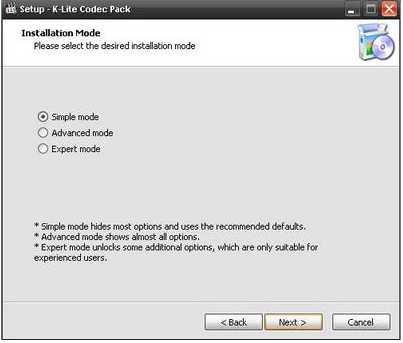
По умолчанию уже выделен Simple mode, вы можете не раздумывать и нажать Next. Два других режима подразумевают дополнительную настройку кодеков и предназначены для тех, кто понимает, что именно он желает установить и настроить. Для обычного пользователя полностью подойдет первый вариант.
Также в процессе инсталяции предлагается установить несколько плееров, которые входят в пакет. Вы можете выбрать один или все предложенные плееры, поставив галочки:
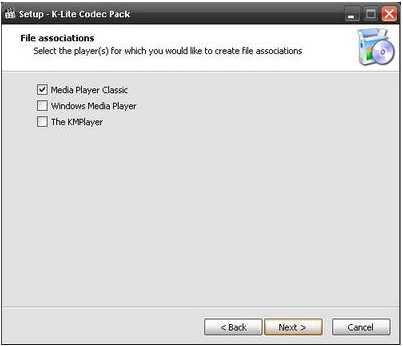
Установка занимает 1-2 минуты и после этого вы можете забыть о проблемах с просмотром видео.
Вы легко сможете найти K-Lite Codec Pack в Интернете или скачать с моего сайта здесь .
Программы для конвертации видео.
Как работать с видеоформатами
Как уменьшить размер видео
Форма подписки
для получения видеоуроков и полезных материалов по работе с видео
Конфиденциальность гарантированаvideo-sam.ru
- Как настраивать роутер

- Что можно делать с помощью командной строки

- На ноутбуке отключается зарядка

- Как компьютер подключить к ноутбуку через hdmi
- С рабочего стола исчезли значки
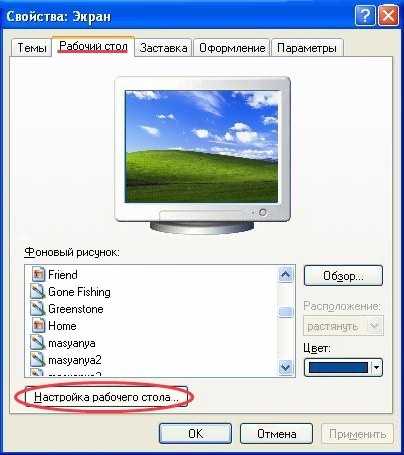
- Приватный режим в explorer
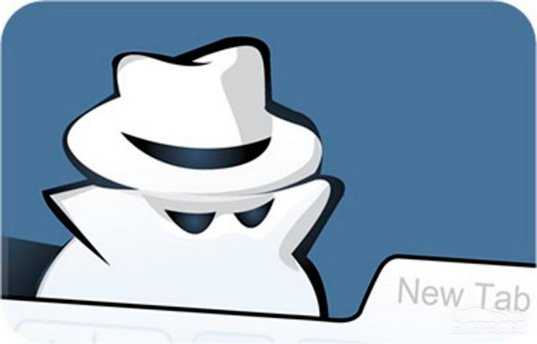
- Как начать печатать текст на ноутбуке

- Не удалось восстановить систему windows 10
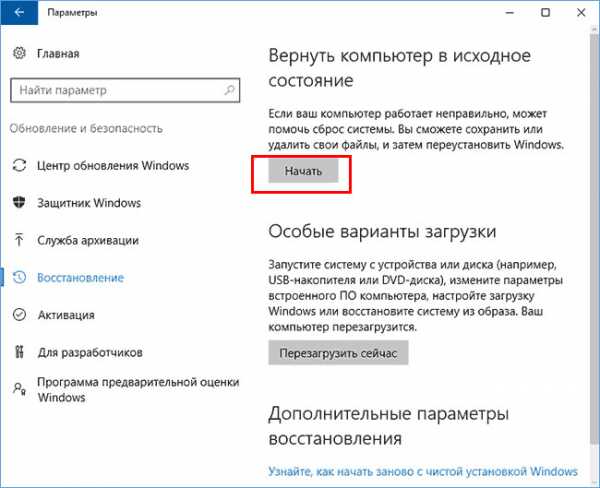
- Sql уменьшить размер базы

- Пропадает wifi на ноутбуке windows 10

- Системные требования windows server 2018